| Etiqueta | Explicación | Tipo de datos |
Ráster de entrada | El ráster de entrada desde el cual se extraerán las celdas. | Raster Layer |
Datos de máscara de entidad o ráster de entrada | Máscara de datos de entrada que define las ubicaciones de celda que se van a extraer. Puede ser un ráster o un dataset de entidades. Cuando los datos de máscara de entrada son un ráster, a las celdas NoData de la máscara se le asignarán valores NoData en el ráster de salida. Si la máscara de entrada son datos de entidad, las celdas del ráster de entrada cuyo centro quede dentro del perímetro de la entidad se incluirán en la salida, mientras que las celdas cuyo centro quede fuera, recibirán NoData. | Raster Layer; Feature Layer |
Área de extracción (Opcional) | Especifica si las celdas dentro o fuera de las ubicaciones definidas por la máscara de entrada serán seleccionadas y escritas en el ráster de salida.
| String |
Extensión de análisis (Opcional) | Extensión que define el área que se extraerá. De forma predeterminada, la extensión se calcula como la intersección del valor de Ráster de entrada y el valor de Datos de máscara de entidad o ráster de entrada. El procesamiento se producirá hasta los límites x e y, y las celdas afuera de esa extensión serán NoData. Las coordenadas se especifican en las mismas unidades de mapa que el ráster de entrada si el entorno de análisis no las establece explícitamente.
| Extent |
Valor de retorno
| Etiqueta | Explicación | Tipo de datos | Ráster de salida | Ráster de salida que contiene los valores de las celdas extraídos del ráster de entrada. | Raster |
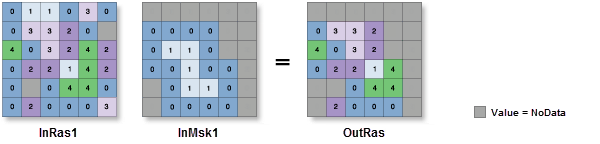
 : la extensión se basará en el mapa o la escena activa. La opción solo está disponible cuando haya un mapa activo.
: la extensión se basará en el mapa o la escena activa. La opción solo está disponible cuando haya un mapa activo. : la extensión se basará en una capa de mapa activa. Use la lista desplegable para seleccionar una capa disponible o use la opción
: la extensión se basará en una capa de mapa activa. Use la lista desplegable para seleccionar una capa disponible o use la opción  : la extensión se basará en un dataset existente.
: la extensión se basará en un dataset existente. : la extensión se restablecerá al valor predeterminado.
: la extensión se restablecerá al valor predeterminado.